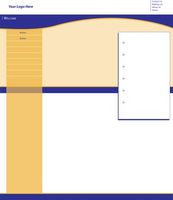
GIMP è un programma freeware frequentemente utilizzato per la creazione di grafica per gli annunci o le pagine web, editing di foto e rendendo semplice gif animate. Esso ha molte delle stesse strumenti e caratteristiche si potrebbe aspettare di trovare in un programma avanzato e costoso come Photoshop. Una delle cose che GIMP eccelle è la creazione di banner come gli annunci o le intestazioni sito. Se si desidera un banner che è un po' più visivamente interessante, che è possibile utilizzare GIMP per fare uno con arrotondato anziché angoli quadrati. Questo processo è relativamente semplice.
Istruzioni
1
Trasferire immagini o ClipArt che si desidera utilizzare nel vostro design di banner al tuo computer. Copiare queste immagini da una fonte digitale come una fotocamera o un CD, o analizzarli in. Salvarli tutti alla cartella stessa.
2
Aprire GIMP. Selezionare "File" dal menu e scegliere "Nuovo". Immettere la larghezza in pixel e l'altezza desiderate per il banner nella finestra di dialogo che appare, o fare clic su "Modelli" e scegliere uno dei preset di pagina web. Fare clic su "Avanzate" e cambiare "Riempire con" a "Trasparenza". Fare clic su "OK".
3
Scegliere lo strumento Seleziona "Rettangolo" sulla barra degli strumenti. Nelle opzioni dello strumento sottostante, fare clic su "Angoli arrotondati". Disegnare il rettangolo per il banner. Utilizzare il cursore "Raggio" per regolare la rotondità degli angoli.
4
Utilizzare lo strumento "Secchiello" per riempire la selezione con il colore desiderato per lo sfondo del banner. Fare clic su "Seleziona" dal menu, quindi scegliere "Nessuno".
5
Selezionare "File" dal menu e scegliere "Apri come livelli." Individuare le immagini che hai scelto per il banner nella finestra di dialogo che appare. Selezionarli tutti e fare clic su "Apri".
6
Utilizzare gli strumenti di "Ridimensionare" e "Spostare" per posizionare ogni immagine dove vuoi. Dal momento che sono su livelli separati, è possibile sovrapporre loro per produrre un collage.
7
Vai al livello che è riempito con un colore nella palette "Livelli". Fare clic su "occhietti" accanto agli altri livelli per nascondere le immagini. Utilizzare lo strumento "Selezione Fuzzy" per selezionare l'area attorno il banner.
8
Scopri gli altri livelli facendo nuovamente clic su "occhi". Selezionarli a sua volta e premere "Cancella" per rimuovere tutte le parti delle immagini che sovrastano il bordo dello striscione.
9
Scegliere nel menu "Select" e fare clic su "None". Selezionare lo strumento "Testo" e scegliere lo stile del carattere, colore e dimensioni desiderate per il vostro banner. Trascinare una casella di testo dove si desidera che il vostro testo e digitarlo nella finestra di dialogo che viene visualizzata, digitare. Assicurarsi di salvare il lavoro.